スマイル・ジャンプ活用道場
作文指導に役立つ! ヒントファイルを作ろう (ひらめきライター)
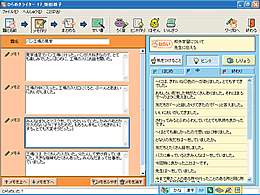
「ひらめきライター」は、思いつくままにメモを書き進めながら、作文を完成させていく作文ソフトです。メモの順番は自由に入れ替えられるので、構成をじっくり考えながら、文章を組み立てるのに役立ちます。
「作文はちょっと苦手…」という子どもでも、画面に表示されるヒントを参考にしながら、少しずつ「書ける楽しみ」を味わうことができます。
「ひらめきライター」のヒントは、学習や活動内容に応じて、自由に変更して活用することができます。すでに収録されている内容を変更していったり、1からオリジナルのものを作ることも可能です。先生があらかじめ準備してあげてもよいですし、学年と進度に応じて、子どもたちがそれぞれ自分のヒントファイルを作るようにしてもよいでしょう。
●ヒントファイルの作成例をダウンロード!会員
「ひらめきライター」を使って作文指導を行っている、大分県日出町立日出小学校で実際に使われた、オリジナルのヒントファイルをダウンロードできます。
ここでは、別に保存されたヒントファイルの読み込み方と、ヒントファイルを新しく作る方法をご紹介します。
別のヒントファイルを読み込む
変更されたヒントファイルを参照しよう
| 操作の仕方 | |
|---|---|
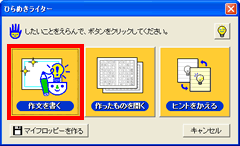  |
「ひらめきライター」を起動し、[作文を書く]をクリックします。 |
 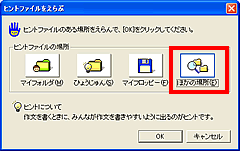 |
[ヒントファイルをえらぶ]ダイアログが開くので、学年を指定し、[ほかの場所(E)]を選択して[OK]をクリックします。 |
 |
[ヒントファイルの場所をえらぶ]ダイアログが開くので、新しいヒントファイルを保存してある場所(フォルダ)を選択して、[OK]をクリックします。 ※このとき、「Hint12.txt」「Hint34.txt」「Hint56.txt」の3つが同じフォルダに保存されていなければなりません。 |
 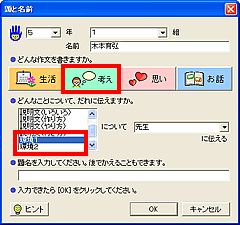 |
[題と名前]ダイアログが開くので、学年を指定し、参照するヒントの種類と題材を選択します。 ※ 日出小学校のサンプルファイルを参照した場合は、 [考え]…「環境1」「環境2」 が追加されます。 |
![[ヒント]で新しいヒントファイルの内容を確認](images/js07_06.gif) |
[OK]をクリックして「ひらめきライター」を開始します。[ヒント]で新しいヒントファイルの内容が確認できます。 |
ヒントファイルの内容を追加・変更する
オリジナルのヒントを作ろう
| 操作の仕方 | |
|---|---|
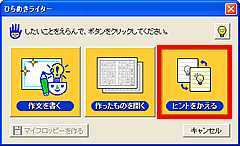  |
「ひらめきライター」を起動し、「ヒントをかえる」をクリックします。 |
 ![[ひょうじゅん]のヒントを編集](images/js07_08.gif) |
[ヒントファイルをえらぶ]ダイアログが開くので、学年を指定し、編集したいヒントファイルがある場所を選びます。ここでは、[ひょうじゅん(S)]のヒントを編集してみましょう。 ※[ひょうじゅん]のヒントファイルを子どもたちが変更することはできません。先生モードでログインしたときだけ可能です。 |
![[題材をついか]ダイアログに新しく追加する題材を入力](images/js07_09.gif) |
[ヒントをかえる]ダイアログが開きます。ヒントを編集する作文の種類をクリックして選び、追加する題材の区分を選び、[ついか(A)]をクリックすると、[題材をついか]ダイアログが開くので、新しく追加する題材を入力して[OK]をクリックします。 |
![[ヒント]タブからヒントの内容と提示する場所を選択](images/js07_10.gif) |
[ヒント]タブに切り替えます。[ついか(A)]をクリックすると。[ヒントをついか]ダイアログが開くので、ヒントの内容とヒントを提示する場所(はじめ/中/終わり)を選んで[OK]をクリックします。 なお、[ヒントをかえる]ダイアログで[かえたヒントを消す(I)]をクリックすると、セットアップした直後の状態に戻ります。 |

